Wizualizacja Kluczowe elementy mające wpływ w Power BI Desktop
W artykule omówimy wizualizację w Power BI Desktop nazywaną Kluczowe elementy mające wpływ w panelu bocznym Wizualizacje (zaznaczone strzałką na Rysunku 1). Pomaga ona zrozumieć czynniki wpływające na interesujące nas metryki, poprzez sprawdzenie, które elementy są znaczące (mające wpływ), a także porównanie znaczenia tych czynników między sobą. Funkcja ta analizuje dane, klasyfikuje znaczące czynniki, a następnie wyświetla je jako Kluczowe elementy mające wpływ.

Pierwsza nasza analiza będzie bardziej humorystyczna – będzie się opierać na analizie postaci z Uniwersum Marvela i DC.
Po wybraniu wizualizacji Kluczowe elementy mające wpływ na ekranie utworzy nam się obszar, w którym będziemy mogli określać interesujące nas zagadnienia wizualizacji. Funkcjonalność ta pomaga nam w wyznaczeniu kluczowych elementów naszych danych. Chcemy dowiedzieć się, czy dana postać jest dobra, czy zła na podstawie jej cech. W panelu Pola zaznaczamy checkbox przy kolumnie Alignment (Rysunek 2).
Następnie na wizualizacji wybieramy, jaką wartość dla kolumny Alignment chcemy analizować. W naszym przykładzie sprawdzamy, jakie cechy wpływają na to, aby Alignment był Bad (zły). Na liście rozwijanej zaznaczamy checkbox przy Bad (Rysunek 3).
Wyznaczymy cechy mające wpływ na to, że dana postać jest zła (Bad). Możemy w pierwszej kolejności sprawdzić, jak kolor włosów wpływa na charakter postaci. Podsumowując, będziemy analizować kolumnę Alignment na podstawie cechy HairColor. Zaznaczamy HairColor w panelu Pole (Rysunek 4).
Otrzymamy wizualizację przedstawioną na Rysunku 5.
Wykorzystałeś swój limit bezpłatnych treści
Pozostałe 85% artykułu dostępne jest dla zalogowanych użytkowników portalu. Zaloguj się, wybierz plan abonamentowy albo kup dostęp do artykułu/dokumentu.






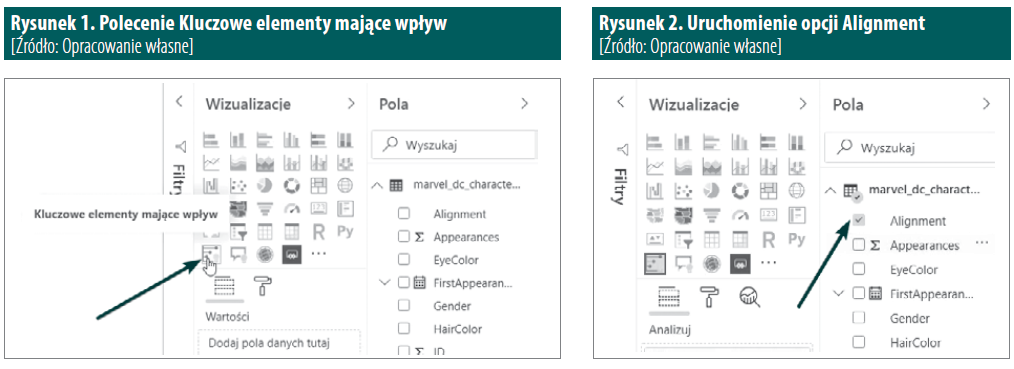
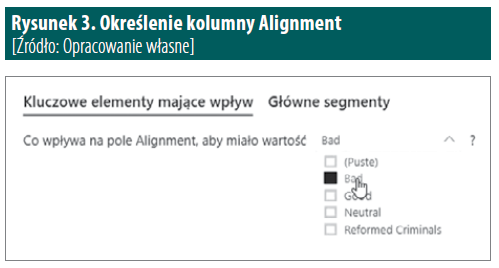
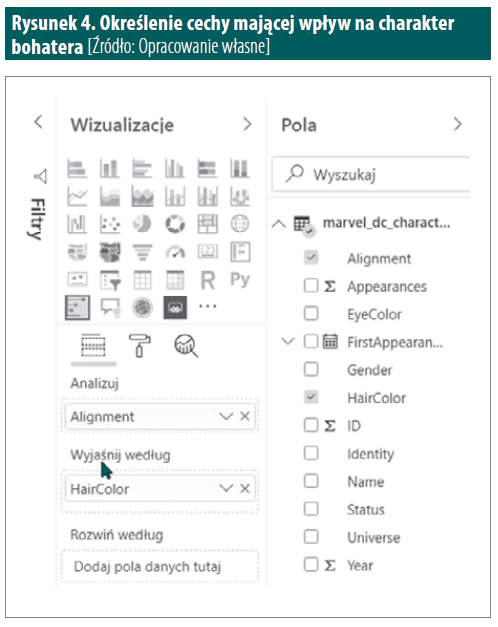
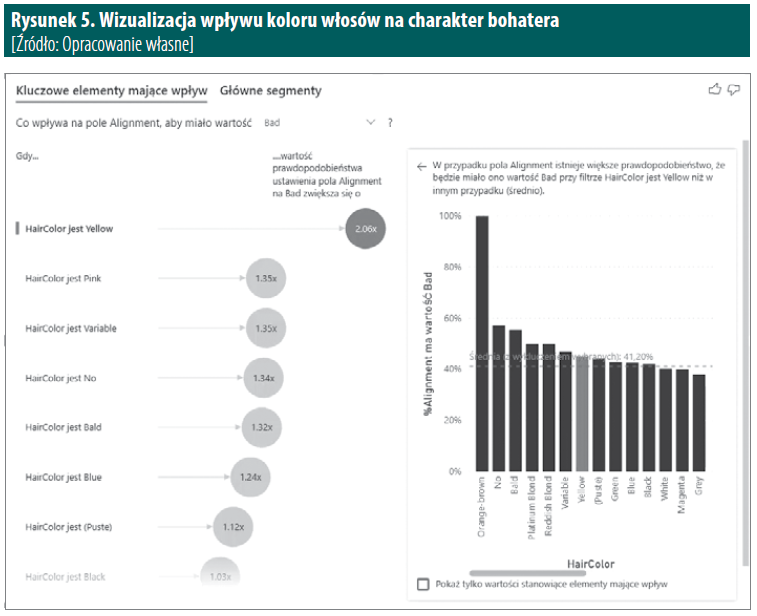
 Zaloguj się
Zaloguj się











